Hoe om toestel vir Android OTA-opdaterings op te stel
Hier is wenke om te onthou om jou gekapte Android voor te berei vir OTA-opgraderings hierdie seisoen.
Wanneer jy jou foon wortel, word jou toestel gediskwalifiseer om opdaterings te ontvang. As gevolg hiervan sal dit nie raadsaam wees om die installasie van OTA's na u aangepaste toestel te stoot nie. Dit kan jou toestel in gevaar stel.
As u die installasie in hierdie toestand dwing, sal dit u toestel op 'n nie-opstartstelsel plaas. Vir sulke situasies kan die toestel enige opdatering verwerp om die toestel te beskerm.
Gelukkig is daar 'n manier om jou toestel te herstel na die oorspronklike toestand as iets verkeerd gaan.
Die proses verskil tussen toestelle en hang af van die vervaardiger. Die stappe wat in hierdie handleiding aangebied word, is tipiese scenario's wat tydens die prosedure plaasvind.
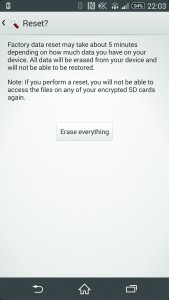
-
OTA Compatibility
Kyk eers om te sien of die ROM op 'n voorraad ROM gebaseer is of nie. Jy moet jou data uitvee as die ROM nie voorraadgebaseer is nie. Maar as dit so is, kan jy dit verlaat soos dit is en gaan voort.
-
Skep 'n rugsteun
Maak ook seker dat jy 'n rugsteun van alles wat in jou toestel is. As daar 'n persoonlike herstel is, kan u dit gebruik om 'n Nandroid-rugsteun te skep. Maak seker dat u die rugsteun van die toestel afgetrek het. Jy kan die programdata herstel deur Titanium Backup te gebruik.
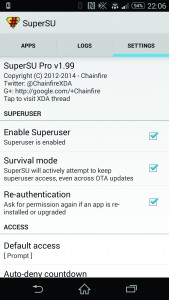
-
Hou wortel
Die toepassing van 'n OTA kan die wortel op jou toestel verloor. Dit gebeur omdat dit gekontroleer en verwyder moet word en sommige OTA's mag die stelsel heeltemal uitvee en dit herflits. Voordat jy aangaan, maak seker dat jy seker maak of ander gebruikers hulle behou het.
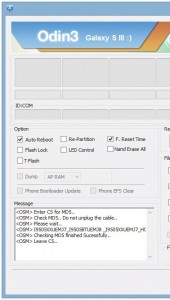
-
Gaan terug
OTA's tjek stelsel voordat hulle installeer. Update sal nie installeer as stelsels nie ooreenstem nie. As dit gebeur, moet u dalk u opstart na voorraadversie of dalk 'n paar dele van dit verander sodat die opdatering kan voortgaan.
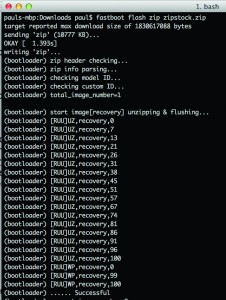
-
Voorraadherstel
Die herstelprent pas die opdatering op homself toe. Sommige hacked toestelle het egter 'n persoonlike herstel geïnstalleer in hulle wat OTA-opdaterings verhoed om geïnstalleer te word. Om hierdie probleem op te los, vind die voorraad herstel beeld en flits dit via dd, fastboot of met die gebruik van 'n vervaardiger gereedskap.
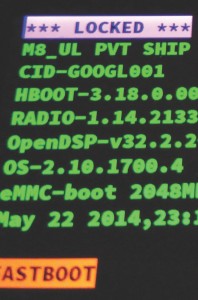
-
Relock Bootloader
As die selflaaiprogram ontsluit word, kan toestelle nie die opdaterings toepas nie. Dit verhoed dat gebruikers hul toestelle stamp. Sommige vervaardigers sal jou toelaat om die selflaaiprogram te laai. In sommige toestelle soos HTC met S-OFF bietjie, sal dd opdrag die opstartlaaier instel na die fabrieksinstellings.
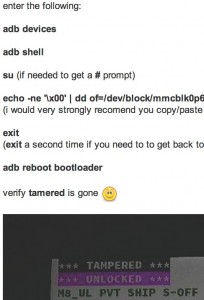
-
Verwyder vlag
Sekere toestelle het ook vlae wat flikker, wat aandui dat 'n verandering in die stelsellêers plaasvind. Dit voorkom ook dat OTA-opdaterings afgelaai word. U kan die slypvlag verwyder deur 'n dd-opdrag te gebruik.
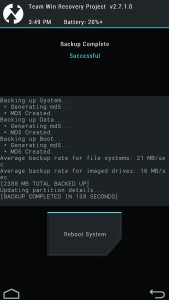
-
Dien toe op OTA
U kan dan die OTA-opdatering toepas sodra u na die pasgemaakte stelsel teruggekeer het en die opstartlader herlanseer indien dit benodig word. Monitor die vordering noukeurig indien enige probleme voorkom.
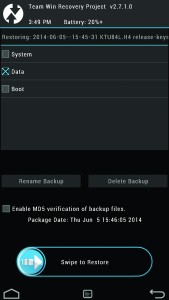
-
Herstel na Friends
Teen hierdie tyd kan jou toestel suksesvol oplaai. Daar is egter sommige gevalle wanneer jy jou toestel moet uitvee om die stelsel weer te laat gaan. Jy sal rugsteun moet herstel. As u 'n herflits herstel of 'n Nandroid-rugsteun gebruik, moet u slegs 'n gedeelte van die data herstel sodat u nie die veranderinge kan oorskry nie.
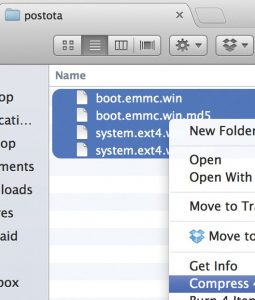
-
Toekomstige bewys
Altyd hardloop Friends vir toekomstige gebruik, sodat jy sekere partisies terug te keer na voorraad staat. Jy kan die rugsteun deel met ander gebruikers in forums soos XDA Developers.
Deel jou ervaring met hierdie handleiding deur hieronder 'n opmerking te gee. EP
[embedyt] https://www.youtube.com/watch?v=gF1KasRo2iY[/embedyt]
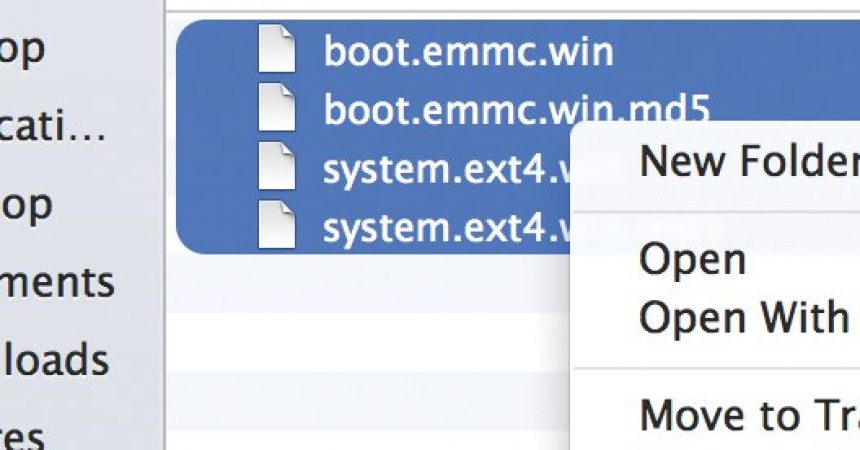

![Hoe-om: Update Sony Xperia L C2104 / C2105 na Android 4.2.2 [15.3.A.0.26] Amptelike Firmware Hoe-om: Update Sony Xperia L C2104 / C2105 na Android 4.2.2 [15.3.A.0.26] Amptelike Firmware](https://www.android1pro.com/wp-content/uploads/2013/11/a1-270x225.gif)



